Windows Server 2012 R2: AD DS -6
- Windows Server 2012 R2: AD DS -11
Windows Server 2012 R2: AD DS -10
Windows Server 2012 R2: AD DS -9
Windows Server 2012 R2: AD DS -8
Windows Server 2012 R2: AD DS -7
Windows Server 2012 R2: AD DS -6
Windows Server 2012 R2: AD DS -5
Windows Server 2012 R2: AD DS -4
Windows Server 2012 R2: AD DS -3
Windows Server 2012 R2: AD DS -2
Windows Server 2012 R2: AD DS -1
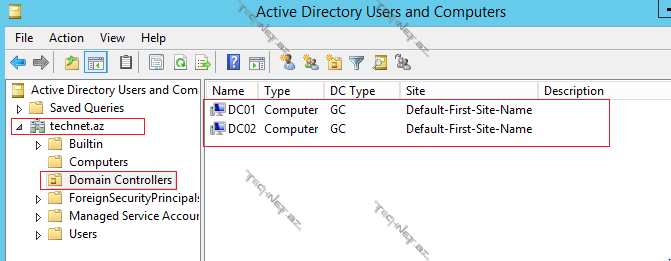
Additional Domain Controller-Sazlanması:
Ilk mövzumuzda DC-nin sazlanması haqqında tanış olduq. Bu mövzumuzda Additional Domain Controller’in (ADC) sazlanmasını gerçəkləşdirəcəyik. Nə üçün ADC ?. Kiçik həcmli şirkətlərin tək DC vasitəsilə idarə olunması mümkündür. Yəni iş yükünü nəzrə alaraq DC-nin müəyyən vaxt aralıqlarında nüsxələrini (backup) çıxarmaq və hər hansı bir çoküş anında həmin nüsxədən geri qayıtmaq mümkündür. Lakin böyük şirkətlərdə sistemlərin daimiliyi, sabitliyi kimi anlayışlar daha ön planda olduğu üçün vaxt itkisi və yarancaq digər amillər yolverilməzdir. Bu kimi çətinliklərin önünə keçmək üçün bəzi həllər mövcuddur ki, Domain xidməti tərəfdə bunun adı Additional Domain Controller (ADC) adlanlır. Yəni dədə-baba deyimilə biz buna Backup Domain Controller (BDC)-də adlandıra bilərik. ADC qurulmasında əsas məqsəd Domain strukturunun sabitliyini və daimiliyini təmin etməkdir. Hər hansı bir səbəbdən Domain Controller’in çökməsi zamanı FSMO rollarını ADC-yə daşınaraq kəsintisiz xidməti təmin etmiş oluruq. ADC -nin sazlanması DC ilə oxşarlıq təşkil edir. ADC haqqında müəyyən fikir formalaşdırdıqdan sonra birlikdə sazlanmasına nəzər yetirək.
DNS-lə bağlı dəyişiklər edərək ilk addımlarımıza başlayırıq.
1. ADC qurulacaq server üzərində DC-nin və öz lokal ip adresini (192.168.10.11=127.0.0.1) daxil edərək davam edirik.
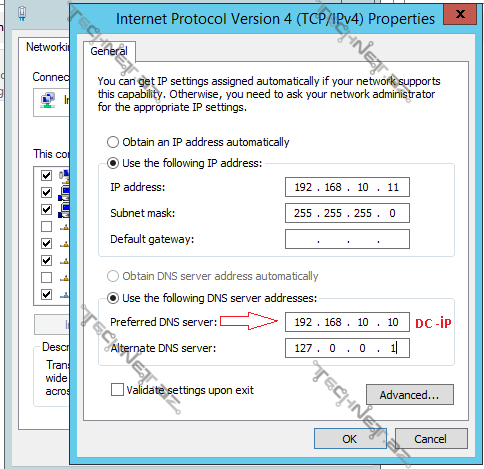
2. ADC qurulacaq serverimizi yeni qurduğumuz Domainə üzv edərək davam edirik. İlk mövzumzdan bəlli olduğu kimi qurduğumuz domain adı technet.az, domain controller adı isə DC01 adlanırdı. Domain bölmsinə üzv olacağımız domain adını daxil edərək davam edirik.
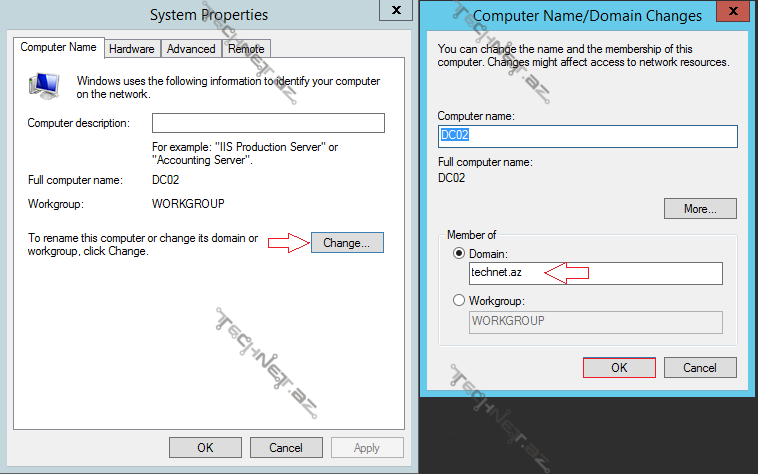
3. Əgər DNS adresləri və s. əlaqlər düzgün qurulubsa OK düyməsini daxil etdikdən sonra aşağdakı ilk bölmə ilə qarışlaşırıq. Domain administrator və şifrəsini daxil edərək serverin Domain-ə üzv olmasını təmin edirik.
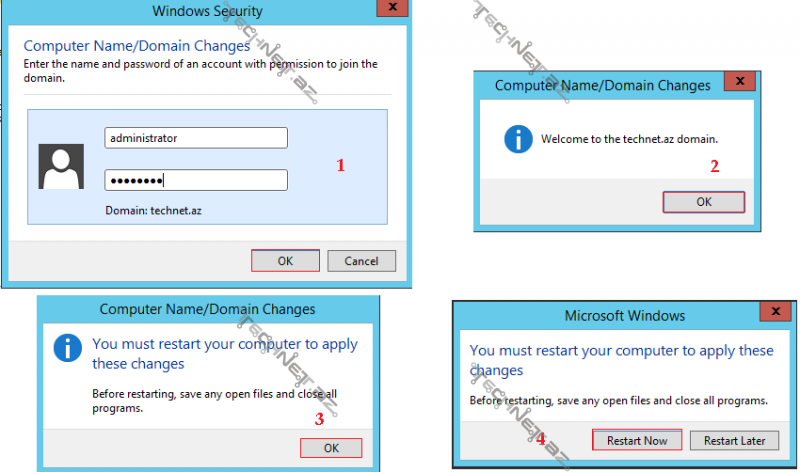
4. Sistem yenidən açıldıqdan sonra demək olar ki, ilk qurulumdakı eyni addımları təkrar edərək ADC-nin sazlanmasını həyata keçiririk. Domain Adminsitrator hesabı vasitəsilə sistemə daxil olaraq davam edirik.
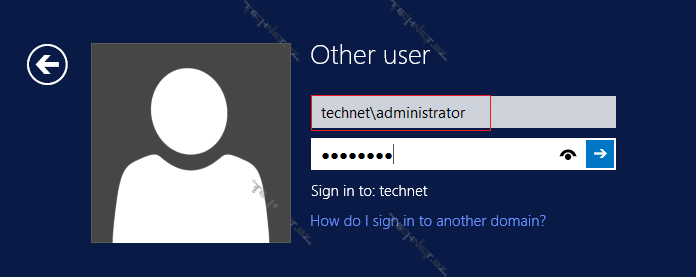
5. Server Manager (Idaretmə Löhvəsi) bölməsinə daxil oluruq.
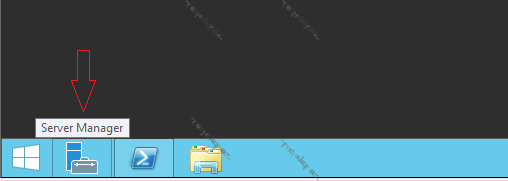
6. İdaretmə Lövhəsindən Add Roles and Features bölməsinə keçid edirik.

7. Add Roles and Features bölməsindən Role-based or feature-based installation seçərək davam edirik.
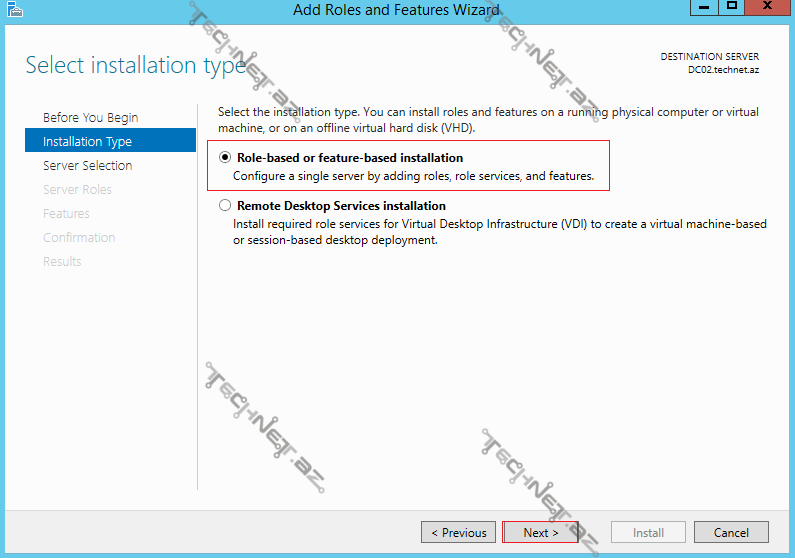
8. ADC qurulacaq serveri seçərək davam edirik.
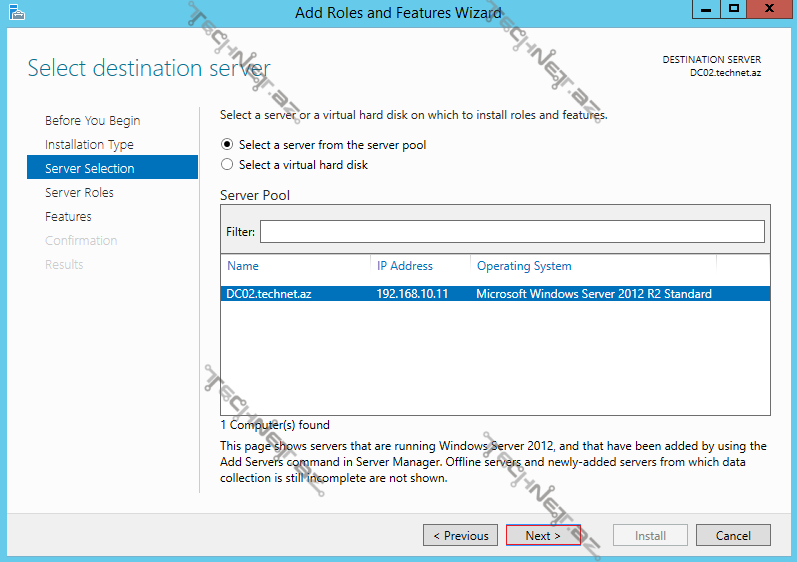
9. AD DS xidmətini seçdikdən sonra ehtiyac olan alətlərin yüklənməsi tələbi ilə qarışlaşcağıq. Add Featrues deyərək digər addıma keçid edirik.
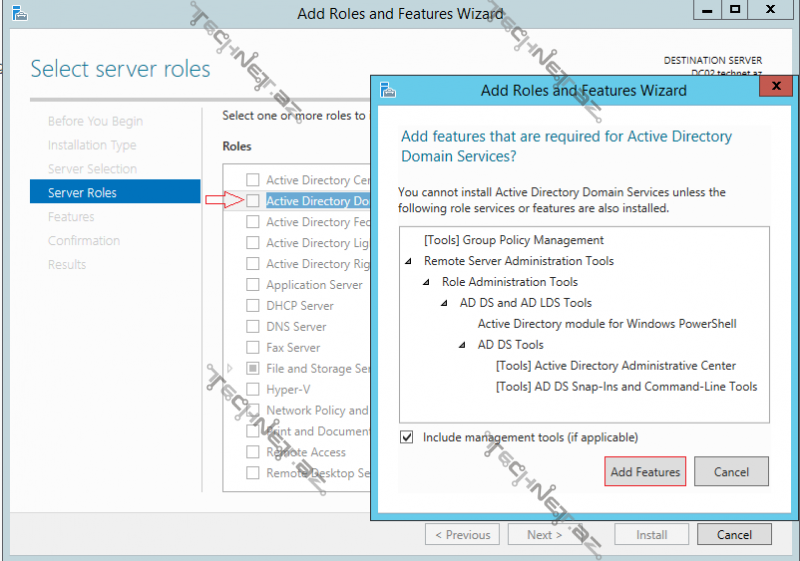
10. Dəyişklik etmədən digər mərhələyə keçid edirik.
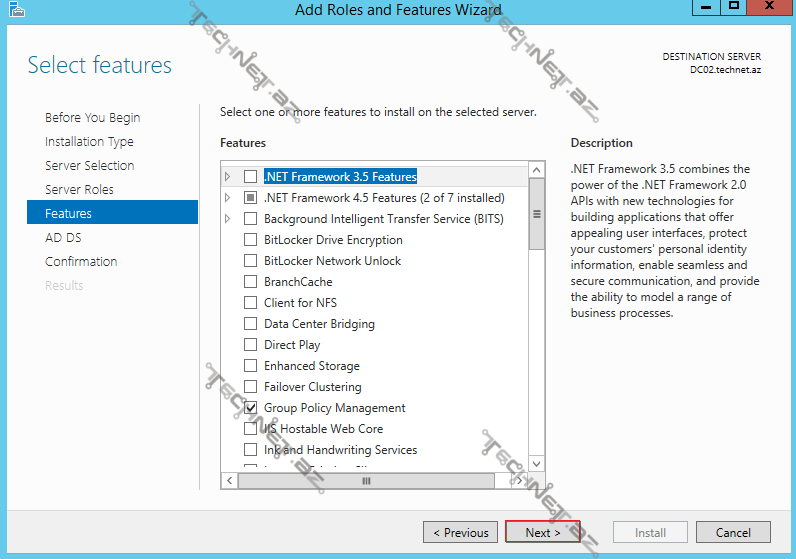
11. AD DS haqqında ilkin məlumat əldə etdikdən sonra davam edirik.
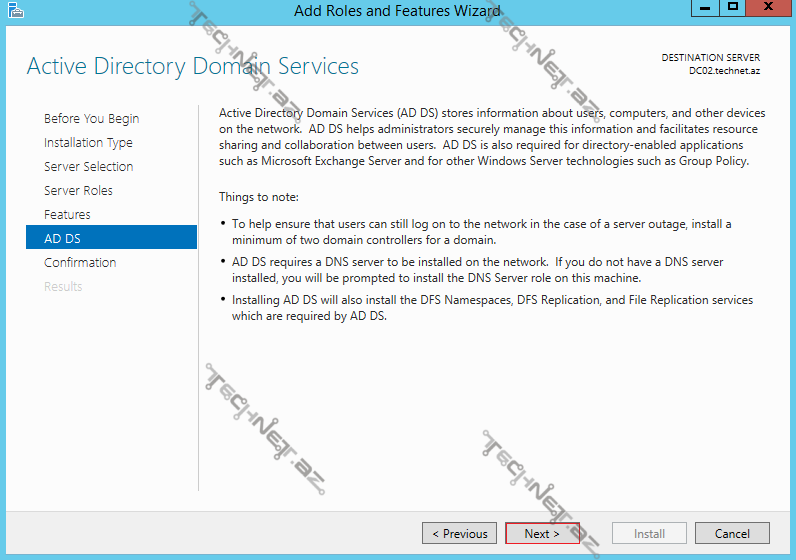
12. Eynilə DC qurulumdan olduğu kimi İnstall deyərək gərəkli olan ilkin mərhələni tamamlayırıq.
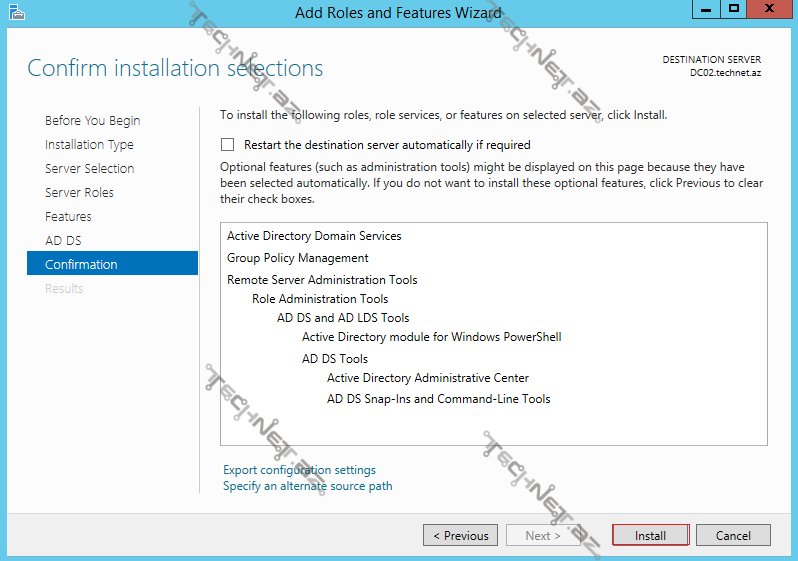
13. Promote this server to a domain controller bölməsinə keçid edərək qurulumun ikinci mərhələsinə başlayırıq.

14. Əsas dəyişiklik burda ortaya çıxır. Bu bölmədə ilkin sazlamadan fərqli olaraq Add a doman controller to an existing domain seçib, yeni DC-ni mövcud domain strukturuna daxil edirik. Xatıralatmaq istəyirəm ki, bu qurulumu başqa bir istifadəçi hesabı ilə həyata keçirməyə çalışsaq həmin hesab Schema Admins, Enterprise Admins və Domain Admins qrupuna üzv olmalıdır.
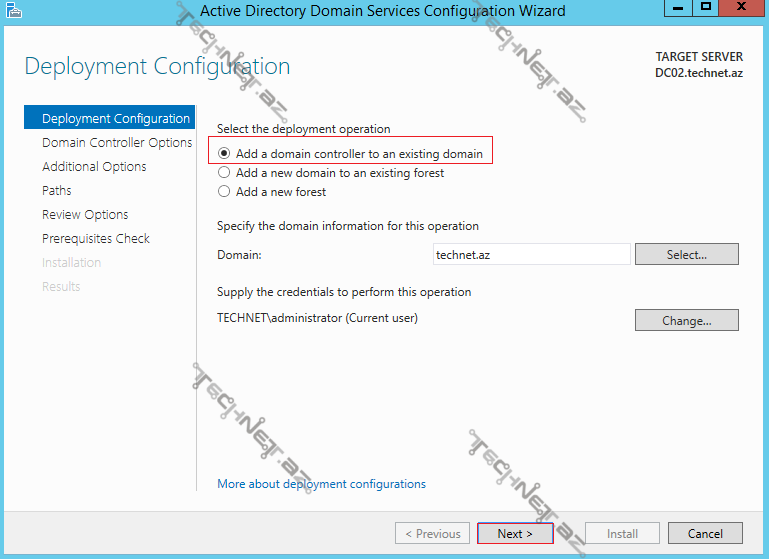
15. Qlobal Kataloq haqqında məlumatlı olduğumuz üçün seçilməsi məqsədə uyğundur. RODC seçdiyimiz zaman bu server ADC-dən fərqli olaraq RODC kimi fəaliyyət göstərəcək. Bu mövzu haqqında danışacağıq. DSRM şifrəsini daxil edərək digər mərhələyə keçid edirik.

16. Davam edirik.
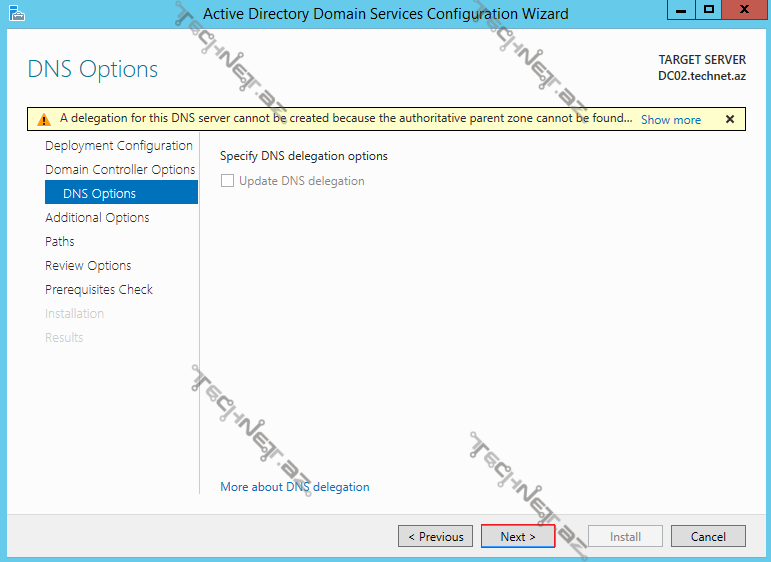
17. Strukturda bir neçə DC mövcuddursa hansı DC üzərindən replikasiyanı gerçəkləşdirəcəyini seçmək mümkündür.
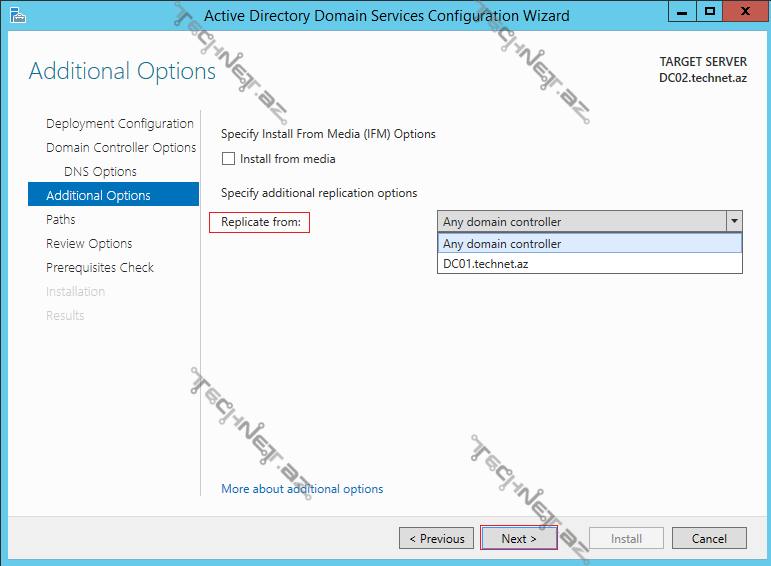
18. Davam edirik.
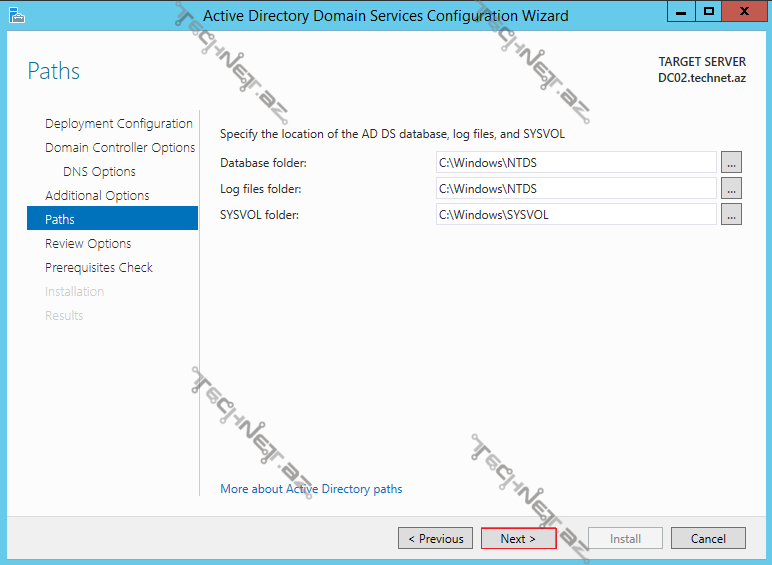
19. Seçim etdiyimiz tənzimləmələr haqqında məlumat aldıqdan sonra son mərhləyə keçid edirik.
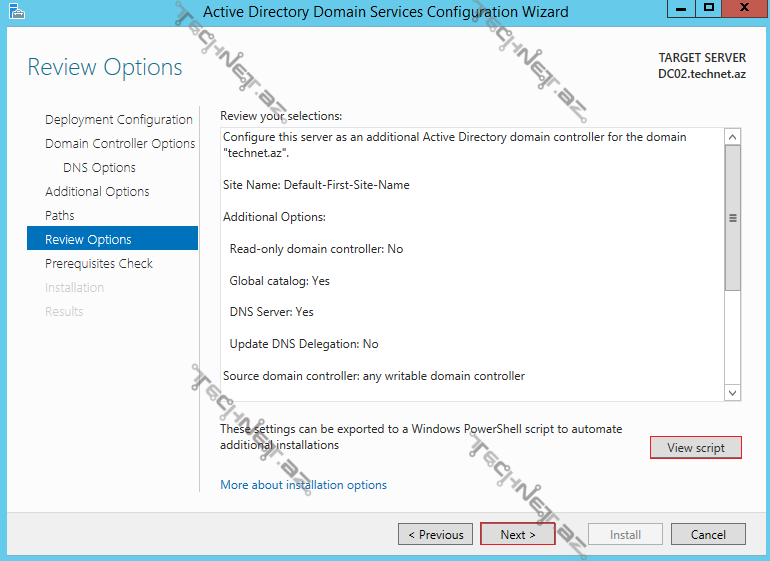
20. Zəruri olan şərtlər analiz olundqudan sonra hər hansı uyğunsuzluq aşkarlanmazsa All prerequisite checks passed successfully məlumatı ilə qarışlaşcağıq. İnstall deyərək ADC-nin qurlumunu tamamlayırıq.
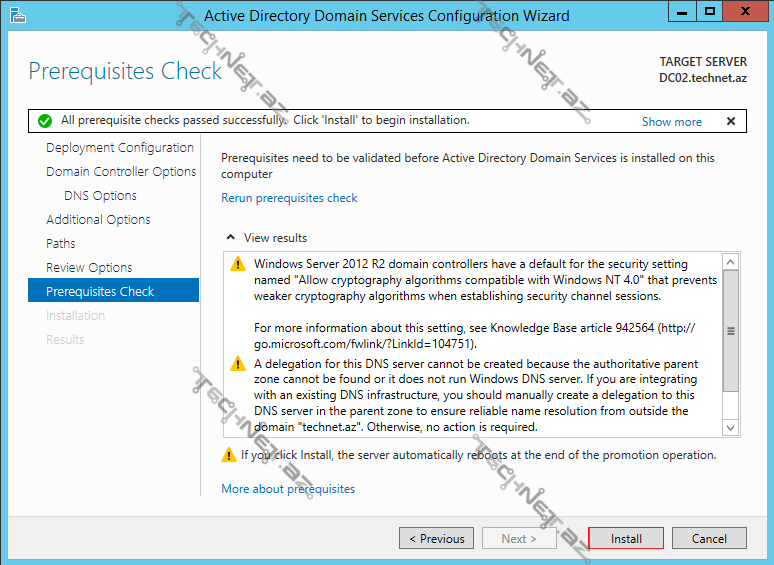
21. Sistemə daxil olduqdan sonra Active Directory Sites and Services bölməsinə daxil olub hər iki server üzərində Replicate Now deyərək hər iki DC arasındakı əlaqəni doğrulayırıq.
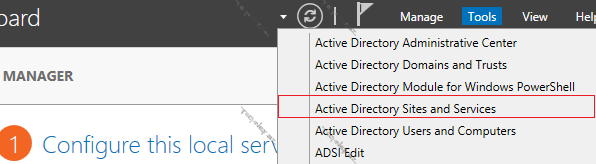
22. DC01: DC-ləri bir-birindən ayıran Firewall varsa iki DC arasındakı əlaqə üçün ehtiyac olan portların açıq olduğundan əmin olun. Replikasiya düzgün şəkildə gerçəkləşərsə aşağıdakı şəkildə gördüyünüz informasiya ilə qarşılaşacaqsınız.
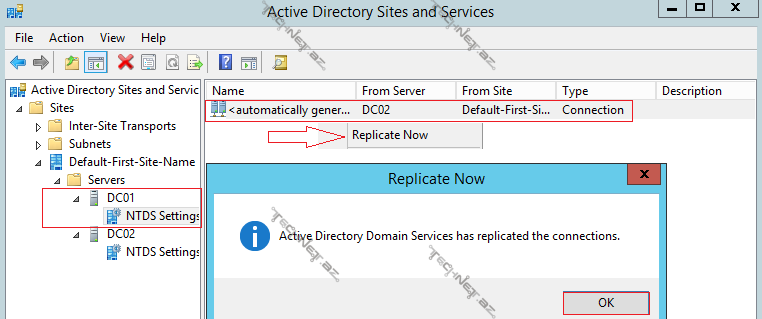
23. DC02: Eyni nəticə ilə qarşılaşırıq.

24. Bütün replikasiyalar tamamlandıqdan sonra Master DNS-dəki informasiyaların nüsxəsinin eyni ilə ADC qurulu server üzərində avtomatik yarandığının şahidi oluruq.
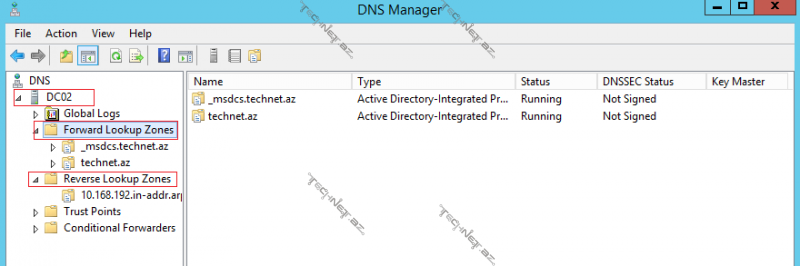
25. Active Directory Users and Computers – Domain Controllers bölməsinə keçid etdyimiz zaman DC02-nin də Computers bölməsindən həmin bölməyə daşındığının şahidi oluruq.
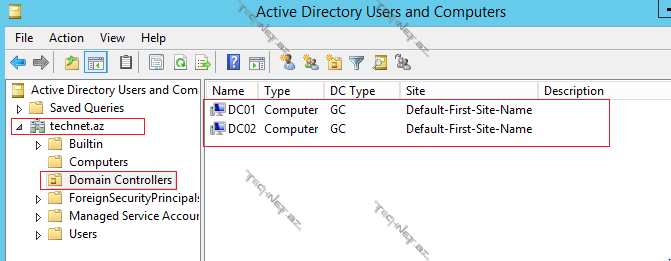
Real həyat təcrübəsində replikasiyaların tamamlanması üçün 24/48 saat gözləmək məqsədəuyğundur. Əsasən bu rolların daşınması zamanı vacib bir məsələdir (digər mövzularımızda ətraflı izahat veriləcək). Digər tərəfdən baxdıqda isə əgər DC-lər fərqli bölgələrdə yerləşərsə, bölgələr arası əlaqənin sürətindən asılı olaraq replikasiya uzun çəkə bilər. Qurulum tamamlandıqdan sonra Replikasiya prosesi qeyd etdiyimiz şəkildə müsbət nəticə vermədiyi təqdirdə heç bir dəyişiklik etmədən bir müddət gözləməyiniz və təkrarən sınaqdan keçirməyiniz məqsədəuyğundur.
Qaynaq: Windows Server 2012 R2: Active Directory E-Kitab 1-ci hissə



